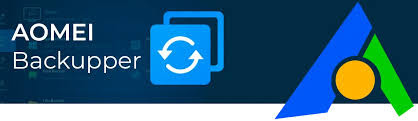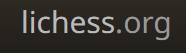Como ler e-books(LIVROS DIGITAIS)
Adobe Digital Editions - PC
Saiba como baixar e instalar o programa
Para fazer o download e instalar o Adobe Digital Editions,
execute os seguintes passos:
1. Clique aqui para ir à página de download do Adobe Digital Editions. O programa precisa do Adobe Flash Player 7 (ou uma versão mais nova) para rodar – para fazer o download e instalar a última versão do Adobe Flash Player, clique aqui. Tenha certeza de que o JavaScript está habilitado no seu navegador para poder instalar o Adobe Digital Editions;
2. Clique no botão “Instalar” para iniciar a instalação do Adobe Digital Editions;
3. Clique no botão “Sim”, depois em “Avançar ” e, finalmente, no botão “Instalar” do “Instalador Adobe Digital Editions” para iniciar o download, conforme ilustrado nas telas nas imagens abaixo. A tela “Adobe Digital Editions License” será apresentada;
4. Ao concordar com os termos do contrato de licença, o Adobe Digital Editions será instalado e iniciado automaticamente.
Sistema necessário para a versão Windows® do Adobe Digital Editions:
• Processador: Intel® Pentium® de 500MHz (ou mais rápido)
• Sistema operacional: - Windows 7
- Windows Vista
- Windows XP SP2 (ou superior)
- Microsoft Windows 2000 com Service Pack 4
• Memória: 128 MB de RAM (mínimo)
• Navegador:
- Internet Explorer 6 (ou superior)
- Firefox 2 (ou superior)
• Software adicional: Adobe Flash Player 7 (ou superior)*
* Windows 7 e Windows Vista necessitam utilizar o Flash 9.0.28 ou superior
1. Clique aqui para ir à página de download do Adobe Digital Editions. O programa precisa do Adobe Flash Player 7 (ou uma versão mais nova) para rodar – para fazer o download e instalar a última versão do Adobe Flash Player, clique aqui. Tenha certeza de que o JavaScript está habilitado no seu navegador para poder instalar o Adobe Digital Editions;
2. Clique no botão “Instalar” para iniciar a instalação do Adobe Digital Editions;
3. Clique no botão “Sim”, depois em “Avançar ” e, finalmente, no botão “Instalar” do “Instalador Adobe Digital Editions” para iniciar o download, conforme ilustrado nas telas nas imagens abaixo. A tela “Adobe Digital Editions License” será apresentada;
4. Ao concordar com os termos do contrato de licença, o Adobe Digital Editions será instalado e iniciado automaticamente.
Sistema necessário para a versão Windows® do Adobe Digital Editions:
• Processador: Intel® Pentium® de 500MHz (ou mais rápido)
• Sistema operacional: - Windows 7
- Windows Vista
- Windows XP SP2 (ou superior)
- Microsoft Windows 2000 com Service Pack 4
• Memória: 128 MB de RAM (mínimo)
• Navegador:
- Internet Explorer 6 (ou superior)
- Firefox 2 (ou superior)
• Software adicional: Adobe Flash Player 7 (ou superior)*
* Windows 7 e Windows Vista necessitam utilizar o Flash 9.0.28 ou superior
iPad e iPhone
Com o aplicativo Kobo para iPad e iPhone, você tem facilidades e vantagens:
- Compre mais de 1 milhão de eBooks em nosso website;
- Sincronize a sua biblioteca, automaticamente, em todos os seus dispositivos;
- Compartilhe a sua Reading Life™ com os amigos na linha do tempo no Facebook;
- Personalize a sua experiência de leitura;
- Suporte para vários idiomas (Inglês, Português, Alemão, Holandês, Espanhol, Francês e Italiano).
- Compre mais de 1 milhão de eBooks em nosso website;
- Sincronize a sua biblioteca, automaticamente, em todos os seus dispositivos;
- Compartilhe a sua Reading Life™ com os amigos na linha do tempo no Facebook;
- Personalize a sua experiência de leitura;
- Suporte para vários idiomas (Inglês, Português, Alemão, Holandês, Espanhol, Francês e Italiano).
Download para Itunes.
Android
Baixe o aplicativo Kobo para smartphones e tablets Android. Em alguns deles, como o Samsung Galaxy Tab, o app já vem pré-carregado.
- Pesquise e compre mais de 1 milhão de eBooks;
- Sincronize a sua biblioteca, automaticamente, em todos os seus dispositivos;
- Compartilhe a sua Reading Life™ com os amigos na linha do tempo no Facebook;
- Personalize a sua experiência de leitura;
- Suporte para vários idiomas (Inglês, Português, Alemão, Holandês, Espanhol, Francês e Italiano);
- Suporte para Android 4.0 (Ice Cream Sandwich).
- Pesquise e compre mais de 1 milhão de eBooks;
- Sincronize a sua biblioteca, automaticamente, em todos os seus dispositivos;
- Compartilhe a sua Reading Life™ com os amigos na linha do tempo no Facebook;
- Personalize a sua experiência de leitura;
- Suporte para vários idiomas (Inglês, Português, Alemão, Holandês, Espanhol, Francês e Italiano);
- Suporte para Android 4.0 (Ice Cream Sandwich).
Download para Android.
Mac e PC
Com o aplicativo Kobo para desktops, você:
- Pesquisa e compra mais de 1 milhão de eBooks;
- Sincroniza automaticamente a sua biblioteca em todos os seus dispositivos e eReaders Kobo;
- Personaliza a sua experiência de leitura.
- Pesquisa e compra mais de 1 milhão de eBooks;
- Sincroniza automaticamente a sua biblioteca em todos os seus dispositivos e eReaders Kobo;
- Personaliza a sua experiência de leitura.
Download para Mac/PC.
Faça Download - PC
Saiba como baixar seu eBook
Saiba como baixar seu eBook
1) Para iniciar a transferência do eBook adquirido, clique no botão de
download do e-mail que receberá da Livraria Cultura;
2) Ao clicar, você entrará no site da Livraria Cultura, na página de identificação. Se já for cadastrado, basta digitar seu e-mail ou CPF/CNPJ, sua senha e pressionar o botão “Continuar”. Se não for, faça então seu cadastro, digitando o CEP de seu endereço e pressionando o botão “Continuar”;
3) Após se identificar, você entrará na página para efetivamente realizar o download do eBook adquirido. Basta pressionar o botão “Download” para iniciar a transferência;
4) Aparecerá uma tela perguntando se você deseja “Abrir”, “Salvar” ou “Cancelar” o arquivo. Selecione a opção “Abrir”;
5) Se o seu navegador (browser) perguntar com que programa deseja abrir o arquivo, selecione Adobe Digital Editions;
6) O programa Adobe Digital Editions é executado automaticamente e vai carregar o arquivo em sua máquina já com a licença;
7) Faça, então, o download do eBook comprado e o adicione à sua biblioteca do Adobe Digital Editions;
8) Dentro de sua biblioteca no Adobe Digital Editions, clique na capa do livro que acabou de baixar e boa leitura.
2) Ao clicar, você entrará no site da Livraria Cultura, na página de identificação. Se já for cadastrado, basta digitar seu e-mail ou CPF/CNPJ, sua senha e pressionar o botão “Continuar”. Se não for, faça então seu cadastro, digitando o CEP de seu endereço e pressionando o botão “Continuar”;
3) Após se identificar, você entrará na página para efetivamente realizar o download do eBook adquirido. Basta pressionar o botão “Download” para iniciar a transferência;
4) Aparecerá uma tela perguntando se você deseja “Abrir”, “Salvar” ou “Cancelar” o arquivo. Selecione a opção “Abrir”;
5) Se o seu navegador (browser) perguntar com que programa deseja abrir o arquivo, selecione Adobe Digital Editions;
6) O programa Adobe Digital Editions é executado automaticamente e vai carregar o arquivo em sua máquina já com a licença;
7) Faça, então, o download do eBook comprado e o adicione à sua biblioteca do Adobe Digital Editions;
8) Dentro de sua biblioteca no Adobe Digital Editions, clique na capa do livro que acabou de baixar e boa leitura.
Tire suas dúvidas - Conceitos Básicos
Respostas para as questões mais frequentes em relação ao eBook
Respostas para as questões mais frequentes em relação ao eBook
O que é um eBook?
Também conhecido como livro eletrônico, os eBooks são versões digitais de livros, que podem ser lidos em computadores ou em aparelhos portáteis chamados eBook Readers (eReaders).
Como eu compro um eBook?
Encontre o eBook de sua preferência em nosso site e clique em “comprar”. Após finalizar o processo de compra, você receberá um e-mail com um link para efetuar o download do livro eletrônico.
O que é a biblioteca virtual?
A biblioteca virtual é uma página feita especialmente para você no site da Livraria Cultura, que apresenta todos os produtos já comprados. É uma área permanente de controle de suas compras e ofertas de eBooks.
Posso acessar a minha biblioteca de livros adquiridos na Livraria Cultura de qualquer lugar?
Sim, você poderá visualizar sua biblioteca de eBooks de qualquer computador e baixá-los novamente, se necessário.
Onde os meus eBooks são guardados?
Os eBooks ficam gravados online na sua biblioteca virtual. Você poderá acessá-la a qualquer momento ao se logar na sua conta no site da Livraria Cultura.
Quantas vezes posso fazer download de um eBook?
Caso você utilize a opção de registro anônimo do Adobe Digital Editions quando fizer o primeiro download, esse eBook ficará disponível somente no computador em que fez o download e abriu o arquivo. Para instalar esse eBook em até seis computadores e seis leitores de eBook simultaneamente, é preciso utilizar o seu Adobe ID na ativação do eBook.
Não estou conseguindo fazer download do eBook.
Em primeiro lugar, verifique se a sua conexão com a internet está ativa. Se ela estiver funcionando normalmente, entre na seção “Passo a passo” para obter instruções detalhadas.
O que significa DRM e como isto afeta a minha propriedade de eBooks?
DRM significa Digital Rights Management (Gerenciamento de Direitos Autorais) e é utilizado para garantir que um eBook pertença somente a uma pessoa e não possa ser copiado ilegalmente. Esse gerenciamento permite que as leis de proteção aos direitos autorais sejam respeitadas e os autores e editoras sejam devidamente compensados. Com o DRM, quando você compra um eBook na Livraria Cultura, é dono da copia para sempre, exceto se desejar excluir o eBook de sua biblioteca.
Posso imprimir os meus eBooks?
Na “Ficha técnica” de cada eBook está sinalizado se aquele título pode ser impresso ou não.
Os eBooks da Livraria Cultura são compatíveis também com o Kindle?
Não. A Livraria Cultura optou pelo DRM da Adobe por ser o mais universal entre os leitores digitais, como é possível observar pela lista de eReaders compatíveis disponível em nosso site. O Kindle, entretanto, aceita somente eBooks protegidos por DRM da própria Amazon – além de eBooks desprotegidos nos formatos Mobi e PDF.
Os eBooks da Livraria Cultura são compatíveis também com iPhone e iPad?
Sim. Você deverá utilizar um aplicativo de leitura compatível com o Adobe DRM. Os aplicativos que são compatíveis atualmente são o BlueFire Reader, iFlow e o ePagine Reader. Todos são gratuitos e podem ser baixados no App Store.
Também conhecido como livro eletrônico, os eBooks são versões digitais de livros, que podem ser lidos em computadores ou em aparelhos portáteis chamados eBook Readers (eReaders).
Como eu compro um eBook?
Encontre o eBook de sua preferência em nosso site e clique em “comprar”. Após finalizar o processo de compra, você receberá um e-mail com um link para efetuar o download do livro eletrônico.
O que é a biblioteca virtual?
A biblioteca virtual é uma página feita especialmente para você no site da Livraria Cultura, que apresenta todos os produtos já comprados. É uma área permanente de controle de suas compras e ofertas de eBooks.
Posso acessar a minha biblioteca de livros adquiridos na Livraria Cultura de qualquer lugar?
Sim, você poderá visualizar sua biblioteca de eBooks de qualquer computador e baixá-los novamente, se necessário.
Onde os meus eBooks são guardados?
Os eBooks ficam gravados online na sua biblioteca virtual. Você poderá acessá-la a qualquer momento ao se logar na sua conta no site da Livraria Cultura.
Quantas vezes posso fazer download de um eBook?
Caso você utilize a opção de registro anônimo do Adobe Digital Editions quando fizer o primeiro download, esse eBook ficará disponível somente no computador em que fez o download e abriu o arquivo. Para instalar esse eBook em até seis computadores e seis leitores de eBook simultaneamente, é preciso utilizar o seu Adobe ID na ativação do eBook.
Não estou conseguindo fazer download do eBook.
Em primeiro lugar, verifique se a sua conexão com a internet está ativa. Se ela estiver funcionando normalmente, entre na seção “Passo a passo” para obter instruções detalhadas.
O que significa DRM e como isto afeta a minha propriedade de eBooks?
DRM significa Digital Rights Management (Gerenciamento de Direitos Autorais) e é utilizado para garantir que um eBook pertença somente a uma pessoa e não possa ser copiado ilegalmente. Esse gerenciamento permite que as leis de proteção aos direitos autorais sejam respeitadas e os autores e editoras sejam devidamente compensados. Com o DRM, quando você compra um eBook na Livraria Cultura, é dono da copia para sempre, exceto se desejar excluir o eBook de sua biblioteca.
Posso imprimir os meus eBooks?
Na “Ficha técnica” de cada eBook está sinalizado se aquele título pode ser impresso ou não.
Os eBooks da Livraria Cultura são compatíveis também com o Kindle?
Não. A Livraria Cultura optou pelo DRM da Adobe por ser o mais universal entre os leitores digitais, como é possível observar pela lista de eReaders compatíveis disponível em nosso site. O Kindle, entretanto, aceita somente eBooks protegidos por DRM da própria Amazon – além de eBooks desprotegidos nos formatos Mobi e PDF.
Os eBooks da Livraria Cultura são compatíveis também com iPhone e iPad?
Sim. Você deverá utilizar um aplicativo de leitura compatível com o Adobe DRM. Os aplicativos que são compatíveis atualmente são o BlueFire Reader, iFlow e o ePagine Reader. Todos são gratuitos e podem ser baixados no App Store.
Tire suas dúvidas - Digital Editions
Respostas para as questões mais frequentes em relação ao eBook
Respostas para as questões mais frequentes em relação ao eBook
Devo ativar o Adobe Digital Editions anonimamente ou
com um Adobe ID?
A ativação do Adobe Digital Editions utilizando um Adobe ID permite mais funcionalidades dos eBooks, como fazer downloads em múltiplos computadores e transferi-los para eBook Readers. Entretanto, essa é uma escolha pessoal. Antes de decidir, considere os pontos abaixo.
Ao utilizar a ativação anônima:
• O download do eBook adquirido poderá ser feito somente em um único computador;
• O eBook não poderá ser transferido para um leitor como Sony, Kool-ER e Nook;
• A utilização do Adobe ID poderá ser ativada a qualquer momento. Porém, se ativar o Adobe Digital Editions com um Adobe ID já utilizado para ativar um Adobe Digital Editions em outro computador, os eBooks que você baixou originalmente utilizando a ativação anônima não funcionarão mais.
Ao utilizar o Adobe ID:
• O download do eBook adquirido poderá ser feito em até seis computadores autorizados com o mesmo Adobe ID;
• Após o download inicial do eBook, os subsequentes desse mesmo livro digital poderão ser efetuados em até seis computadores e seis leitores ativados para o mesmo Adobe ID;
• Poderá transferir os eBooks ativados com o mesmo Adobe ID para um leitor compatível, como Sony, Kool-ER e Nook.
Como ativar anonimamente o Adobe Digital Editions?
1. Rode o programa Adobe Digital Editions;
2. A caixa de diálogo do “Assistente de configuração” será apresentada;
3. Clique no botão “Continuar”;
4. A tela “Autorizar Computador” será apresentada. Selecione a opção “Não autorize este computador”;
5. Clique no botão “Ativar”;
6. Nesse momento, você será convidado a confirmar que não deseja ativar o Adobe Digital Editions com um Adobe ID. Clique no botão “Continuar”;
7. Clique no botão “Finalizar” para fechar o “Assistente de configuração”.
É possível, porém, ativar a utilização do Adobe ID a qualquer momento. Para isso, siga os passos abaixo:
1. Rode o programa Adobe Digital Editions;
2. Selecione a opção “Biblioteca > Autorizar Computador”;
3. Nos campos apropriados, preencha o e-mail e escolha a senha do seu Adobe ID;
4. Clique no botão “Ativar”;
5. Clique no botão “Fim” para encerrar o “Assistente de configuração”.
Como ativar o Adobe Digital Editions utilizando um Adobe ID?
1. Rode o programa Adobe Digital Editions;
2. A caixa de diálogo do “Assistente de configuração” será apresentada. Clique no botão “Continuar”;
3. A tela “Autorizar Computador” será apresentada;
4. Nos campos apropriados , preencha o e-mail e escolha a senha do seu Adobe ID;
5. Clique no botão “Ativar”;
6. Clique no botão “Fim” para encerrar o “Assistente de configuração”.
Como faço para ativar um leitor de eBook compatível (Sony, Kool-ER ou Nook)?
Certifique-se de que tanto o Adobe Digital Editions quanto seu leitor de eBooks estão ativados com o mesmo Adobe ID para transferir eBooks protegidos com DRM.
O software de leitor de eBooks (Sony, Kool-ER ou Nook) também deverá estar instalado em seu computador. Para ler informações ou baixar as últimas versões de softwares desses leitores, clique nos links. Atenção: a apresentação de cada um desses softwares poderá variar de acordo com a versão ou o conteúdo.
1. Conecte seu leitor de eBook no computador;
2. Rode o Adobe Digital Edition. Este programa irá detectar automaticamente o leitor de eBooks e uma caixa de diálogo “Assistente de Configuração de Periférico” aparecerá;
3. Clique no botão “Autorizar Periférico”;
4. O Adobe Digital Editions ativará seu leitor de eBooks. Você poderá, então, transferir eBooks com proteção DRM da Adobe para o seu leitor.
Como faço para testar o Adobe Digital Editions?
É possível testar o programa, baixando alguns livros de demonstração (gratuitos) no site da Adobe. Para baixar, clique aqui.
A ativação do Adobe Digital Editions utilizando um Adobe ID permite mais funcionalidades dos eBooks, como fazer downloads em múltiplos computadores e transferi-los para eBook Readers. Entretanto, essa é uma escolha pessoal. Antes de decidir, considere os pontos abaixo.
Ao utilizar a ativação anônima:
• O download do eBook adquirido poderá ser feito somente em um único computador;
• O eBook não poderá ser transferido para um leitor como Sony, Kool-ER e Nook;
• A utilização do Adobe ID poderá ser ativada a qualquer momento. Porém, se ativar o Adobe Digital Editions com um Adobe ID já utilizado para ativar um Adobe Digital Editions em outro computador, os eBooks que você baixou originalmente utilizando a ativação anônima não funcionarão mais.
Ao utilizar o Adobe ID:
• O download do eBook adquirido poderá ser feito em até seis computadores autorizados com o mesmo Adobe ID;
• Após o download inicial do eBook, os subsequentes desse mesmo livro digital poderão ser efetuados em até seis computadores e seis leitores ativados para o mesmo Adobe ID;
• Poderá transferir os eBooks ativados com o mesmo Adobe ID para um leitor compatível, como Sony, Kool-ER e Nook.
Como ativar anonimamente o Adobe Digital Editions?
1. Rode o programa Adobe Digital Editions;
2. A caixa de diálogo do “Assistente de configuração” será apresentada;
3. Clique no botão “Continuar”;
4. A tela “Autorizar Computador” será apresentada. Selecione a opção “Não autorize este computador”;
5. Clique no botão “Ativar”;
6. Nesse momento, você será convidado a confirmar que não deseja ativar o Adobe Digital Editions com um Adobe ID. Clique no botão “Continuar”;
7. Clique no botão “Finalizar” para fechar o “Assistente de configuração”.
É possível, porém, ativar a utilização do Adobe ID a qualquer momento. Para isso, siga os passos abaixo:
1. Rode o programa Adobe Digital Editions;
2. Selecione a opção “Biblioteca > Autorizar Computador”;
3. Nos campos apropriados, preencha o e-mail e escolha a senha do seu Adobe ID;
4. Clique no botão “Ativar”;
5. Clique no botão “Fim” para encerrar o “Assistente de configuração”.
Como ativar o Adobe Digital Editions utilizando um Adobe ID?
1. Rode o programa Adobe Digital Editions;
2. A caixa de diálogo do “Assistente de configuração” será apresentada. Clique no botão “Continuar”;
3. A tela “Autorizar Computador” será apresentada;
4. Nos campos apropriados , preencha o e-mail e escolha a senha do seu Adobe ID;
5. Clique no botão “Ativar”;
6. Clique no botão “Fim” para encerrar o “Assistente de configuração”.
Como faço para ativar um leitor de eBook compatível (Sony, Kool-ER ou Nook)?
Certifique-se de que tanto o Adobe Digital Editions quanto seu leitor de eBooks estão ativados com o mesmo Adobe ID para transferir eBooks protegidos com DRM.
O software de leitor de eBooks (Sony, Kool-ER ou Nook) também deverá estar instalado em seu computador. Para ler informações ou baixar as últimas versões de softwares desses leitores, clique nos links. Atenção: a apresentação de cada um desses softwares poderá variar de acordo com a versão ou o conteúdo.
1. Conecte seu leitor de eBook no computador;
2. Rode o Adobe Digital Edition. Este programa irá detectar automaticamente o leitor de eBooks e uma caixa de diálogo “Assistente de Configuração de Periférico” aparecerá;
3. Clique no botão “Autorizar Periférico”;
4. O Adobe Digital Editions ativará seu leitor de eBooks. Você poderá, então, transferir eBooks com proteção DRM da Adobe para o seu leitor.
Como faço para testar o Adobe Digital Editions?
É possível testar o programa, baixando alguns livros de demonstração (gratuitos) no site da Adobe. Para baixar, clique aqui.
Tire suas dúvidas - Formatos
Respostas para as questões mais frequentes em relação ao eBook
Respostas para as questões mais frequentes em relação ao eBook
O que é o formato
ePub?
O formato ePub (sigla para electronic publication – publicação eletrônica) é um padrão aberto para livros eletrônicos definido pelaInternational Digital Publishing Forum (IDPF). O formato ePub foi desenvolvido para apresentar um conteúdo redimensionável, o que significa que a apresentação do texto pode ser otimizado para diversos dispositivos diferentes.
O que é o formato PDF?
O formato PDF (sigla para printable document format – formato de documento imprimível) foi criado pela Adobe Systems em 1993 para troca de documentos. O PDF é utilizado para representar documentos da mesma forma, independente do software, hardware ou sistema operacional. Cada arquivo PDF contem uma descrição completa do layout do documento, incluindo o texto, tipologias, imagens e gráficos vetorizados. A partir de 1 de julho de 2008, o formato PDF foi oficialmente declarado de padrão aberto e não mais proprietário da Adobe.
O formato ePub (sigla para electronic publication – publicação eletrônica) é um padrão aberto para livros eletrônicos definido pelaInternational Digital Publishing Forum (IDPF). O formato ePub foi desenvolvido para apresentar um conteúdo redimensionável, o que significa que a apresentação do texto pode ser otimizado para diversos dispositivos diferentes.
O que é o formato PDF?
O formato PDF (sigla para printable document format – formato de documento imprimível) foi criado pela Adobe Systems em 1993 para troca de documentos. O PDF é utilizado para representar documentos da mesma forma, independente do software, hardware ou sistema operacional. Cada arquivo PDF contem uma descrição completa do layout do documento, incluindo o texto, tipologias, imagens e gráficos vetorizados. A partir de 1 de julho de 2008, o formato PDF foi oficialmente declarado de padrão aberto e não mais proprietário da Adobe.
Tire suas dúvidas - Portabilidade de
Conteúdo
Respostas para as questões mais frequentes em relação ao eBook
Respostas para as questões mais frequentes em relação ao eBook
Quais as vantagens em utilizar o Adobe Digital Editions com
uma conta identificada (Adobe ID)?
Todos os eBooks comprados no site da Livraria Cultura contêm uma proteção de diretos digitais (DRM) que restringe a cópia não autorizada. Ao utilizar o Adobe Digital Editions com uma conta identificada na Adobe (Adobe ID) para armazenar suas compras, é possível compartilhar o eBook com outros computadores, ou seja, o eBook não fica restrito a uma máquina, pois está arquivado no Adobe Digital Editions. O registro do Adobe ID é rápido e gratuito e pode ser utilizado para diversos recursos da Adobe, não somente para o Digital Editions.
O que é portabilidade de conteúdo?
O Adobe Digital Editions permite conectar eBooks a uma conta identificada (Adobe ID). Com isso, o conteúdo digital poderá ser copiado e lido em outros equipamentos. Todos os itens baixados em um computador autorizado com o Adobe ID serão licenciados na conta identificada. Isto protege os eBooks caso tenham sido perdidos ou danificados, pois poderão ser novamente baixados e ativados.
Como ativar a portabilidade de conteúdo?
Na primeira vez em que o programa Adobe Digital Editions for executado, será solicitada a autorização de seu computador com um Adobe ID. Esta opção é a mais recomendada. Se você já tiver um Adobe ID, basta informá-lo com a senha. Se você não tiver um Adobe ID, siga as instruções contidas no próprio programa para obter um. Sempre que comprar um eBook e colocá-lo no Adobe Digital Editions, ele ficará automaticamente arquivado em seu Adobe ID e não em seu computador. Desta maneira, você estará livre para mover os seus eBooks para até seis computadores e seis aparelhos de leitura de eBooks (eBook Readers).
O que é preciso para obter um Adobe ID?
O Adobe ID é uma forma gratuita e não invasiva de identificar usuários. Para ter um Adobe ID, basta preencher o formulário online da Adobe. Você poderá criar um Adobe ID no momento da autorização do Adobe Digital Editions ou clicando aqui.
Posso transferir eBooks que já comprei ou baixei para outro computador?
Sim, contanto que você tenha baixado o eBook em um computador que tenha sido ativado com seu Adobe ID.
A utilização do Adobe ID é obrigatória?
O programa Adobe Digital Editions não obriga você a ativar seu computador com um Adobe ID. Esta opção é a mais recomendada, pois permite que o conteúdo digital seja copiado e lido em outros equipamentos e transferido para até seis computadores e seis aparelhos de leitura (eBook Readers).
Como faço para não utilizar um Adobe ID?
Na primeira vez em que o Adobe Digital Editions for executado, será solicitada a autorização do aplicativo com um Adobe ID. Basta habilitar a opção “Não autorizar este computador”. Desta forma, suas compras ficarão disponíveis somente em um computador. Caso seus eBooks tenham sido perdidos ou danificados, eles não poderão ser novamente baixados e ativados.
Posso obter um Adobe ID a qualquer momento?
Sim, o Adobe Digital Editions tem um item no menu chamado “Autorizar este computador”, no qual você poderá criar um Adobe ID a qualquer momento.
IMPORTANTE: Se você autorizar seu computador com um Adobe ID, ele sempre ficará associado a este Adobe ID. Caso contrário, a conta será classificada como anônima. Se você ativar dois computadores anônimos, o conteúdo dos dois não poderá ser compartilhado.
Qual o número máximo de computadores e leitores de eBooks que posso autorizar com um só Adobe ID?
Você poderá ativar até seis computadores e seis leitores de eBooks. Se chegar neste limite e precisar ativar mais computadores e/ou leitores, entre em contato com o suporte da Adobe para aumentar o número de ativações permitidas.
Para ler um eBook em um leitor digital preciso ter um Adobe ID?
Sim, obrigatoriamente você tem de ter um Adobe ID. Seu computador e leitor de eBooks também têm de estar ativados com o mesmo Adobe ID.
Todos os eBooks comprados no site da Livraria Cultura contêm uma proteção de diretos digitais (DRM) que restringe a cópia não autorizada. Ao utilizar o Adobe Digital Editions com uma conta identificada na Adobe (Adobe ID) para armazenar suas compras, é possível compartilhar o eBook com outros computadores, ou seja, o eBook não fica restrito a uma máquina, pois está arquivado no Adobe Digital Editions. O registro do Adobe ID é rápido e gratuito e pode ser utilizado para diversos recursos da Adobe, não somente para o Digital Editions.
O que é portabilidade de conteúdo?
O Adobe Digital Editions permite conectar eBooks a uma conta identificada (Adobe ID). Com isso, o conteúdo digital poderá ser copiado e lido em outros equipamentos. Todos os itens baixados em um computador autorizado com o Adobe ID serão licenciados na conta identificada. Isto protege os eBooks caso tenham sido perdidos ou danificados, pois poderão ser novamente baixados e ativados.
Como ativar a portabilidade de conteúdo?
Na primeira vez em que o programa Adobe Digital Editions for executado, será solicitada a autorização de seu computador com um Adobe ID. Esta opção é a mais recomendada. Se você já tiver um Adobe ID, basta informá-lo com a senha. Se você não tiver um Adobe ID, siga as instruções contidas no próprio programa para obter um. Sempre que comprar um eBook e colocá-lo no Adobe Digital Editions, ele ficará automaticamente arquivado em seu Adobe ID e não em seu computador. Desta maneira, você estará livre para mover os seus eBooks para até seis computadores e seis aparelhos de leitura de eBooks (eBook Readers).
O que é preciso para obter um Adobe ID?
O Adobe ID é uma forma gratuita e não invasiva de identificar usuários. Para ter um Adobe ID, basta preencher o formulário online da Adobe. Você poderá criar um Adobe ID no momento da autorização do Adobe Digital Editions ou clicando aqui.
Posso transferir eBooks que já comprei ou baixei para outro computador?
Sim, contanto que você tenha baixado o eBook em um computador que tenha sido ativado com seu Adobe ID.
A utilização do Adobe ID é obrigatória?
O programa Adobe Digital Editions não obriga você a ativar seu computador com um Adobe ID. Esta opção é a mais recomendada, pois permite que o conteúdo digital seja copiado e lido em outros equipamentos e transferido para até seis computadores e seis aparelhos de leitura (eBook Readers).
Como faço para não utilizar um Adobe ID?
Na primeira vez em que o Adobe Digital Editions for executado, será solicitada a autorização do aplicativo com um Adobe ID. Basta habilitar a opção “Não autorizar este computador”. Desta forma, suas compras ficarão disponíveis somente em um computador. Caso seus eBooks tenham sido perdidos ou danificados, eles não poderão ser novamente baixados e ativados.
Posso obter um Adobe ID a qualquer momento?
Sim, o Adobe Digital Editions tem um item no menu chamado “Autorizar este computador”, no qual você poderá criar um Adobe ID a qualquer momento.
IMPORTANTE: Se você autorizar seu computador com um Adobe ID, ele sempre ficará associado a este Adobe ID. Caso contrário, a conta será classificada como anônima. Se você ativar dois computadores anônimos, o conteúdo dos dois não poderá ser compartilhado.
Qual o número máximo de computadores e leitores de eBooks que posso autorizar com um só Adobe ID?
Você poderá ativar até seis computadores e seis leitores de eBooks. Se chegar neste limite e precisar ativar mais computadores e/ou leitores, entre em contato com o suporte da Adobe para aumentar o número de ativações permitidas.
Para ler um eBook em um leitor digital preciso ter um Adobe ID?
Sim, obrigatoriamente você tem de ter um Adobe ID. Seu computador e leitor de eBooks também têm de estar ativados com o mesmo Adobe ID.